Copier les codes de coût de la compagnie dans un projet
Objectif
Copier les codes de coût de la compagnie dans un projet Procore à l'aide de la page Structure de répartition du travail (SDP) de l'outil Admin du projet.
Contexte
Éléments à considérer
- Permissions d'utilisateur requises :
- Permission de niveau « Admin » dans l'outil Admin au niveau du projet.
OU - Permissions de niveau « Lecture seule » ou « Standard » dans l'outil Admin au niveau du projet avec la permission granulaire « Gérer les codes WBS » activée sur votre modèle de permissions.
- Permission de niveau « Admin » dans l'outil Admin au niveau du projet.
- Restrictions :
Conditions préalables
Étapes
- Accédez à l’outil Admin au niveau du projet.
- Sous « Paramètres du projet », cliquez sur le lien Structure de répartition du travail.
- Dans la liste "Segments", cliquez sur le lien Codes de coût.
- Cliquez sur le bouton Codes de coût de la compagnie .

- Dans la fenêtre « Ajouter des codes de coût à ce projet », choisissez parmi ces options :
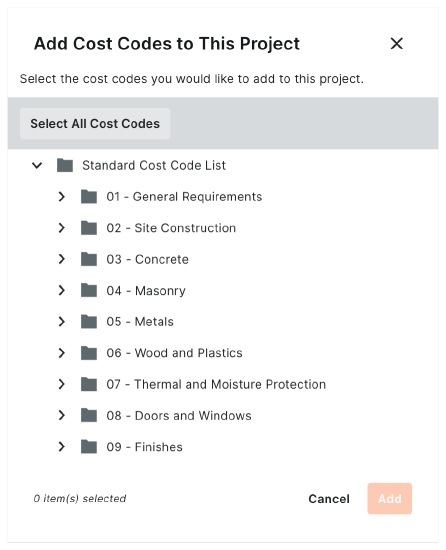
- Pour copier tous les codes de coût de votre compagnie dans le projet, cliquez sur le bouton Sélectionner tous les codes de coût .
- Pour copier uniquement les codes de coût sélectionnés, développez et réduisez les items de segment souhaités, puis mettez en surbrillance les items de segment à copier.
- Cliquez sur le bouton Ajouter .

